「使用する環境はMac photoshop2022年度版です」
photoshopでファイル新規作成からの作業と基本の解説です。
アプリケーションメニューのファイルから新規を押すと下記写真のような画面がでて
色々選べるように表示内容が変えられます。
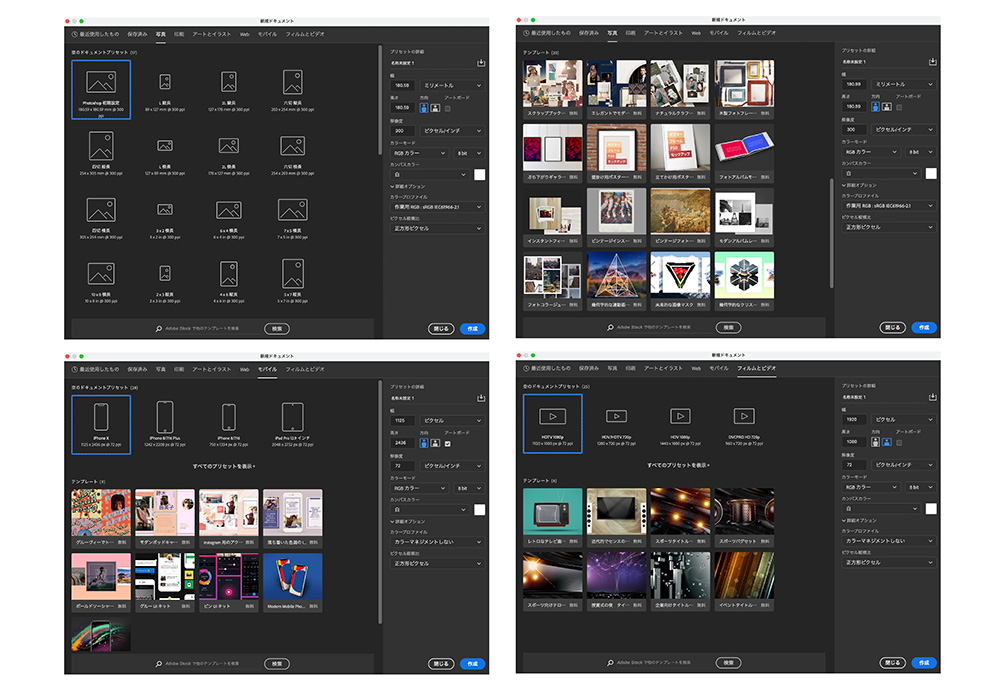
たくさんのテンプレートが用意されていますので、作業に合った物を選び作成をクリックします。
「任意のサイズでも作成できます」
アートボードが必要なときは、アートボードの下のボックスにチェックを入れて下さい。
「アートボードは、特殊なタイプのレイヤーグループで視覚的にドキュメント内の個々のカンバスとして機能」
では今回はカスタムで指定してみます。まずプリセットの詳細に名前をつけます。
次に幅と高さ、解像度、カラーモード、ビット数、カンバスカラー、
カラープロファイル、ピクセル縦横比を指定します。
今回は名前「s1」、幅と高さ「30cmx20cm」、解像度300、カラーモードRGB、ビット数 8bit
カンバスカラー白、カラープロファイル sRGB、ピクセル縦横比正方形を指定しました。
(アートボードは無しです)
解像度とは、画像の精細さをあらわす数値で、dpi(dot per inch)や、ppi(pixel per inch)という単位が使用されます。
photoshopが扱うデータはビットマップ画像(ラスター画像)でピクセルと呼ばれる長方形グリッドで構成され、各ピクセルには、固有の位置とカラー値が割り当てられます。
またベクトル画像(ベクター画像)もあり点、線、曲線の特性に応じて数式によって定義
されて解像度に依存しません。「テキスト、パスやシェイプなど」
画像を統合時にはラスタライズ(ベクトル画像からビットマップ画像へ変換すること)しますが
切り抜き画像などはパス(クリッピングパスに変換)をつけたままにします。
![]()
カラーモードはチャンネル数に基づいてカラーを組み合わせる方法で、photoshopでは
多くのモードが用意されていて、任意のカラーモードで作業します。
・RGB モード 3 つのカラー(RGBチャンネル)を使用して、画面上にカラーを再現
・CMYK モード 商用印刷用で(CMYKチャンネル)を使用して、画面上にカラーを再現
・Lab カラーモード 人が色を認識する仕組みを(Lab,L,a,bチャンネル)利用してカラーを再現
・グレースケールモード 8 ビット画像では(グレーチャンネル)256 階調までを再現
「グレースケール画像に、0(ブラック)~ 255(ホワイト)までの明るさの値を割り当て」
ビット数は8bit、16bit、32bitがあり、bit数が大きいほどデータの扱える階調が増える。
「明るさの階調を8bitデータで表現すると256階調で、16bitにすると65536階調になる」
RGBモードで8bitだと256 × 256 ×256で約1,677万色になります。
カンバスカラー背景色を指定します。(後で変えられます)ここでのカラープロファイルは、ドキュメントに特定の RGB または CMYK などのカラースペースを定義することで作業用プロファイルにします。ピクセル縦横比は1 ピクセルの幅と高さの比率を表したもので、基本的には正方形です。作成をクリックすると背景が白のファイルができます。
下記動画で解説
アプリケーションメニュー、ファイルの開くから画像を開いてレイヤーの背景をつかみ
先ほど開いた背景が白のファイルにドラックすると画像がレイヤー1になります。
「画像サイズが同じだとシフトキーを押さえながらドラックするとピッタリ入ります」
この開く作業はBridgeから行った方が効率が良いです。
次にトーンカーブを入れてみました。
レイヤーは下記写真のようなイメージで、トーンカーブなど色とか明るさのレイヤーは調整レイヤーと呼びます。
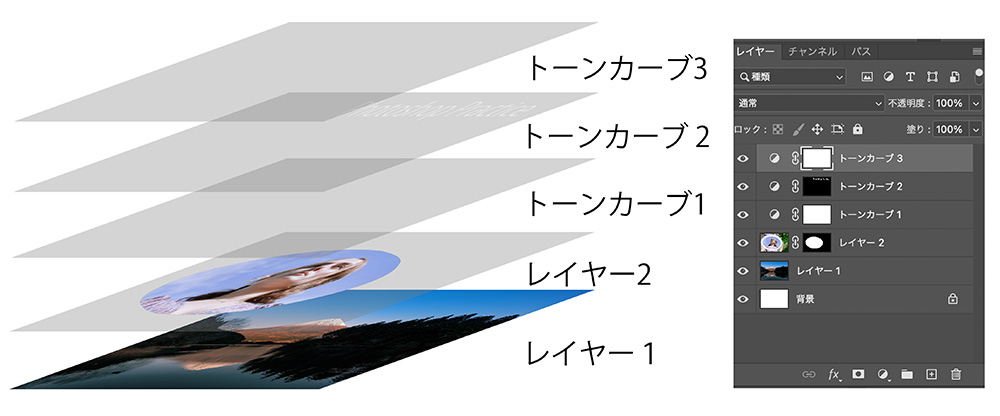
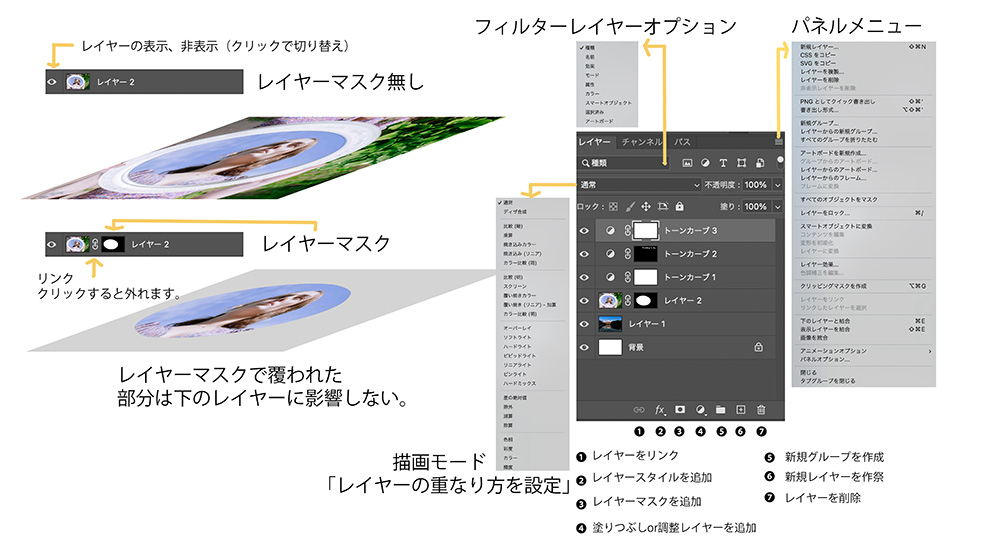
レイヤーの部分が白だとマスク無しと同じで、黒い部分がマスクが掛かって下のレイヤーに
影響しなくなります。
今回はレイヤーに関して軽く触れる程度にとどめますが、photoshopの作業で
一番触れるパネルですので用途も広いです。
photoshopの作業で多いのはレイヤーでの作業と、選択範囲を作って
編集する事で、「選択範囲を作るツールは多種多様」この2点を押さえればほぼphotoshopを
理解できると言っても過言ではありません。
作業を終えたら保存または別名で保存します。
レイヤーをそのままの形で保存するのはphotoshop形式が適しています。
レイヤーを統合すると色々な形式が選べ、高品質な形式は
・Tiff さまざまなオプションを指定でき、4GBまでのファイルをサポート
・photoshop 標準の画像用 形式です。
・photoshopEPS ベクトルデータとビットマップデータの両方を含む画像ファイル形式です。
・photoshopビッグドキュメント形式
「ファイルサイズが2GB以上、横or縦が30000px以上、HDRや32bit/チャンネルのファイル用」
圧縮をかけてファイルサイズを小さくしたい時に適した形式は
・JPEG カラー情報は保持されますが、一部のデータが破棄されサイズが圧縮されます。
・PNG 可逆圧縮や Web での画像の表示に使用される形式です。
・photoshopPDF 様々なプラットフォームやアプリケーションで使用できるファイル形式です。
・GIF ファイルサイズを最小化し、転送時間を最短化することを目的としています。
普通は作業内容を保存するときはphotoshop形式(拡張子.psd)
完成したものはTiff(拡張子.tif), またはJPEG(拡張子.jpg)に保存します。
web(ブログ、SNS等)用に保存するのはJPEGかGIF が適していて、
GIFは背景を透かしたり、アニメーションができたりしますが
色数が限られます。



コメント